如何从 WordPress 网站成功删除恶意软件(2022 年指南)
已发表: 2023-04-19如果您怀疑网站上存在黑客攻击或可疑活动,那将是一次令人伤脑筋的经历。 在您确定之前,您无法确定原因,也无法确定解决方案。 想知道如何从 WordPress 站点中删除恶意软件?
别担心,我们会帮助您清除 WordPress 中的恶意软件,确定原因,并避免您以后遇到任何麻烦。
现在要做的第一件事是扫描您的网站。
扫描将确认您的 wordpress 网站是否感染了恶意软件。 了解此信息很重要,因为如果不及时识别,恶意软件攻击可能会对您的 WordPress 网站造成严重破坏。 恶意软件可以隐藏在您的网站上并重定向您的用户、向他们展示不雅内容、切断您的访问权限,甚至窃取机密信息。
这听起来像是一场噩梦,但有一个解决方案,我们将向您展示如何通过成功从 WordPress 中删除恶意软件来解决这种情况。
TL;DR:在几分钟内从您的 WordPress 网站中删除恶意软件而不会丢失任何内容。 恶意软件攻击可能会给您的 WordPress 网站带来灾难,但我们提供了详细的分步指南来解释如何从 WordPress 网站中删除恶意软件。 使用 MalCare 进行快速扫描并自动清理您的 WordPress 网站。
如何识别您的 WordPress 网站上的恶意软件感染?
识别 WordPress 网站上的恶意软件并不像听起来那么容易。 您可能已经注意到出现问题,但事实是恶意软件是偷偷摸摸的,它可以很容易地从管理员那里隐藏起来,并且当您的用户注意到重定向和垃圾邮件时,您可能是最后一个在您的网站上看到问题的人。
那么如何确认你的WordPress站点是否感染了恶意软件呢?
最好的确认方法是扫描您的网站。 但是有一些症状需要注意。
WordPress 网站上存在恶意软件的症状
当恶意软件感染您的网站时,您可能不会注意到重大变化。 但是恶意软件还有其他方式会影响您的网站。 这可以通过以下症状注意到。
1. 您网站在 Google 上的垃圾邮件结果
如果您花时间在网站的 SEO 上工作,那么这可能是一个特别低的打击。 谷歌你的品牌名称或你排名的关键字,并检查搜索结果。 你看到这些警告标志了吗?
- 元描述具有垃圾值,例如药品或不相关的关键字。
- Google 正在为您网站上不应存在的页面编制索引。 当您点击其中一个链接时,它会将您带到您以前从未见过的页面。
- 搜索结果中的日语字符
- 网站可能被黑通知出现在您的网站名称旁边,警告潜在访问者
- 大红色通知表明您的网站现在在Google 黑名单中
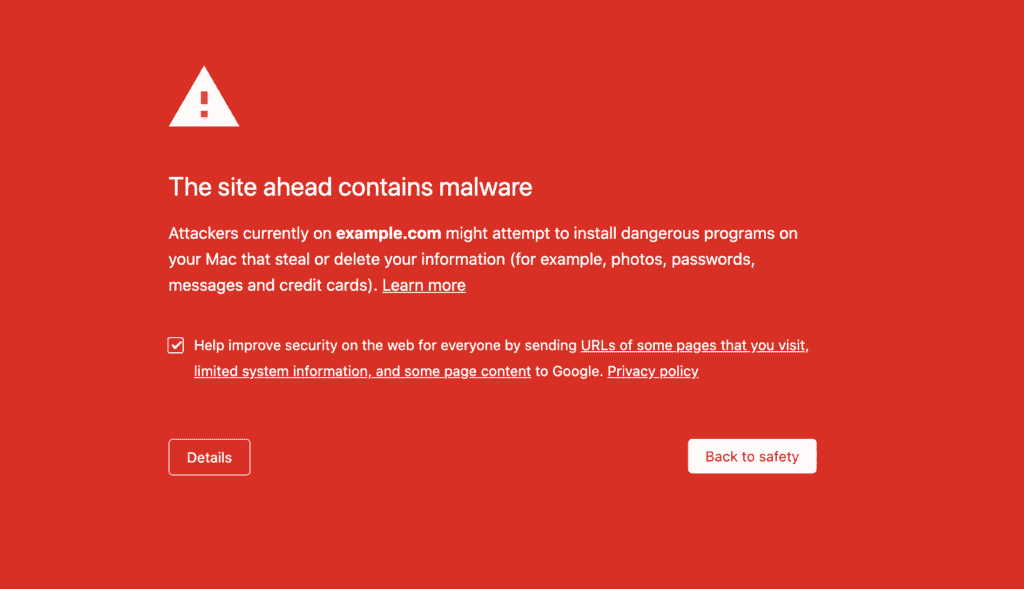
2.您网站上的可见问题
恶意软件会对您的网站造成严重破坏,不幸的是,有时您网站上的每个访问者都可以看到这一点。 作为管理员,您可能根本看不到其中一些症状。 然而,您的访客正在经历其中的一些——这让您付出了代价。
- 您可能已经从 Google 点击并看到了垃圾页面。 黑客利用合法网站获得 SEO 排名,从而将流量吸引到他们自己的垃圾网站。 或者,这些页面可能包含网络钓鱼内容,旨在从人们那里提取凭据。
- 带有奇怪和不相关内容的弹出窗口可能会出现在您的网站上。 垃圾邮件弹出窗口可能是由您网站上的恶意软件引起的,也可能是通过广告网络获得的。 无论哪种方式,它都会出现在您的网站上,需要加以解决。
- 作为一种更恶劣的恶意软件,恶意重定向会导致 WordPress 管理员非常痛苦。 通常,在被带到垃圾网站之前,他们不能在他们的任何网站上停留超过几秒钟。
- 您可能还会看到代码出现在您的页面上,而以前是看不到的。 代码不应该出现在您网站的前端,因此无论是否存在恶意软件,这都是不好的。 部分损坏的页面可能是因为编码错误或插件故障,但通常表示存在恶意软件。
- 另一个可怕的症状是死机白屏。 当任何人访问您的网站时,什么都看不到:没有加载任何内容,没有错误消息,刷新浏览器也没有任何作用。 这可能非常令人不安。
3. 您网站的用户、文件或数据库发生变化
黑客可以而且经常会更改从 wp-admin 可见的配置或用户设置。 如果没有活动日志,通常无法辨别这些变化,因为它们可能非常小。
- 核心、插件和主题文件中的代码更改。 WordPress 是用软件构建的,恶意软件可以在任何地方插入。
- 您还可能会看到帖子和页面的变化,或者经常带有垃圾邮件链接和欺骗性内容的全新页面。 谷歌还将索引这些页面,它们将显示在分析和您的站点地图中。
- 新用户或升级用户通常具有未经授权的管理员权限。 如果您启用了接收有关创建新帐户的电子邮件的设置,您可能会看到奇怪的名称和电子邮件地址显示为管理员帐户。
- 配置设置在没有警告的情况下更改。 一些管理员熟悉核心文件(如 index.php 和 .htaccess)的工作方式,因此他们可以看到这些文件中添加的其他代码。 如果他们尝试删除多余的代码,它通常会立即恢复。 wp-vcd 恶意软件通常就是这种情况。
- 在您的插件仪表板上,一切可能看起来都很好,但如果您查看 wp-content 文件夹,您可能会遇到假插件。 这些是伪装成插件的文件夹,里面隐藏着恶意软件。 通常假冒插件的名称很奇怪,并且不遵循 WordPress 命名约定。 这不是规则,更多的是一种识别信号。
4. 虚拟主机标记您网站的问题
网络管理员通常是最后一个发现其网站上的恶意软件的人,因此这些信号来自左侧字段。 Web 主机对其服务器上的恶意软件非常警惕,因为他们可能因此遇到大量问题。 好的网络主机会定期扫描他们的服务器和网站上的恶意软件。
- 如果您的网站被发现有恶意软件,您的网络托管服务商的第一反应将是暂停您的网站并稍后提出问题。 这意味着您的网站现在处于离线状态。 他们也可能会发送有关它的电子邮件,因为恶意软件及其伴随的欺骗性内容通常是违反政策的。
- 另一个要寻找的信号是您的网站是否使用了比正常情况更多的服务器资源。 如果增长稳定且持续,与您在网站上看到的增长一致,那就很好。 但是恶意软件和攻击会导致 CPU 和内存使用率异常飙升,这将导致虚拟主机向您发送警告。
5.性能问题
恶意软件还会影响您网站的性能指标。 这些症状很难立即与恶意软件联系起来,因为它们可能是由其他因素引起的,例如插件编码不当或没有缓存。 但是,如果您发现您的网站明显变慢,则可能是恶意软件的迹象。
此外,如果服务器资源因恶意软件而耗尽,您可能会看到503 或 504 站点无法访问错误。 同样,这些可能是由其他原因引起的。
6.用户体验问题
您的网站访问者是恶意软件的预期目标,因此他们最有可能看到恶意软件的迹象。 这是发现恶意软件最糟糕的方法,因此您应该养成不时从隐身浏览器访问您的网站的习惯,这样您就可以亲眼看到问题。
注意访客的这些投诉:
- 登录问题
- 重定向到另一个站点
- 网站电子邮件触发垃圾邮件警告
- 欺骗性内容或垃圾邮件弹出窗口
- 网站污损
7.分析中的意外行为
有些恶意软件是完全不可见的,因此您可能看不到上述任何症状。 您可以寻找出现问题的迹象,而这样做的最佳位置是在您的分析中。
定期使用分析会让您了解网站上发生的事情; 您有多少访问者,他们来自哪里,他们在您网站上的行为等等。 通常模式的任何异常都应该有原因。 否则它可能会发出恶意软件信号。
Google 会定期为您的网站编制索引,并使用前端扫描仪查找欺骗性或有害内容。 如果扫描器检测到恶意软件, Google Search Console 将标记安全问题。
外卖要点
我们列出的所有症状都可以归因于完全良性的事物。 但是,如果您看到不止一个,那么您的网站上出现恶意软件的可能性就很高。 在尝试确定您的网站是否存在恶意软件时,您需要记住以下几点:
- 黑客希望恶意软件尽可能长时间地保留在网站上,因此他们将其设计为无法检测和多产
- 症状可能不一致,出现和消失没有任何可辨别的模式
- 恶意软件可能对所有人完全不可见,Google 除外
您可以在 WordPress 网站的何处找到恶意软件?
长话短说,恶意软件可以位于任何地方。 黑客不希望您找到恶意软件,因此他们找到越来越有创意的方法将其隐藏在您的网站上。
这意味着,如果您要在您的网站上寻找恶意软件实例,您必须到处寻找:WordPress 核心文件、插件和主题文件夹,以及包含帖子、页面、用户、评论和其他网站的网站数据库信息。
此外,根据所讨论的恶意软件,它会出现在不同的位置。 在这里,我们列出了最常见的恶意软件出现的地方:
恶意重定向
重定向黑客几乎无处不在网站上。 您会看到如下变化:
- wp_options 表中的 site_url 参数
- wp-content 文件夹中的假插件
- .htaccess 文件中用户代理的更改
wp-vcd 恶意软件
wp-vcd.php 恶意软件是 WordPress 最常见和最多产的黑客攻击之一,它由于无效软件而进入网站。 寻找恶意软件的地方是:
- wp-content文件夹中的插件和主题文件,特别是主题的functions.php文件
- wp-includes 文件夹用于存放不属于 WordPress 核心安装的文件
这种恶意软件有多种变种,也可以显示为 wp-feed.php 或 wp-tmp.php。
网络钓鱼和欺骗性内容
网络钓鱼是一种社会工程攻击,它使用诡计让用户共享个人和重要信息。 黑客创建模仿合法企业的欺骗页面和弹出窗口,以便他们可以提取此信息。 如果您怀疑您的网站存在与网络钓鱼相关的恶意软件,您可以在以下位置找到相关证据:
- 数据库中的 wp_posts 和 wp_pages 表
- 在您的媒体文件中查找银行和其他金融机构的网站图标文件
Favicon.ico 病毒
该病毒会打开您网站的后门,并创建垃圾页面和内容。 该恶意软件伪装成网站图标文件,因此得名。 最常见的是,这种病毒会出现在以下地方:
- wp-内容文件夹
- wp-includes文件夹
- 其他核心文件,如 index.php 和 wp-login.php
寻找恶意软件的其他地方
正如我们之前所说,恶意软件无处不在。 此列表完全是指示性的,并不意味着详尽无遗。 如果您需要在进行扫描之前浏览代码,那么您应该查看以下最重要的地方:
- 插件和主题文件,尤其是 functions.php 文件
- 核心文件,如 wp-config.php、wp-load.php、index.php、wp-login.php 和 .htaccess,以及文件夹,如 wp-includes 和 wp-uploads
- 数据库表,尤其是帖子和页面,以及 wp_options 表
- 网站根目录,最常见的是 public_html,用于存放不应该存在的杂散文件。
任何可执行代码都有可能成为恶意软件,但也可能是运行您的网站所必需的。 所以在删除或修改代码时要非常小心,因为它可能会破坏您的整个网站。
扫描 WordPress 中的恶意软件
识别恶意软件是第一步。 现在您已经找到问题的根源,下一步是扫描您的 WordPress 网站并确认。 有多种方法可以扫描您的网站,但并非所有方法都同样有效。 我们将通过三种最常见的方式来扫描您的网站。
使用安全插件扫描
我们建议您使用安全插件来扫描您的 WordPress 网站,因为 MalCare 等安全插件做得很彻底,可以在几分钟内识别出恶意软件。
MalCare 使您可以非常轻松地扫描您的站点。 您所要做的就是前往 MalCare,在您的网站上安装插件,然后让插件发挥其魔力。
当您登录到您的安全仪表板时,您会发现您网站的最新安全状态。
您可以单击“扫描站点”按钮开始扫描您的网站。 完成后,该插件将最终告诉您您的网站是否感染了恶意软件。
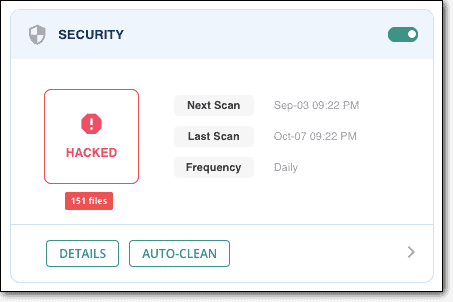
有了这些信息,您就可以采取后续步骤来保护您的网站。
我们出于多种原因推荐 MalCare。 大多数其他安全插件使用文件匹配来识别恶意软件。 这意味着他们基本上有一个需要注意的问题列表。 但是当有一种新型的恶意软件正在感染您的网站时会发生什么? 它不在列表中,因此未检测到。
MalCare 不会以简单的方式扫描您的网站,相反,它有一个复杂的算法来梳理您的代码以确定您的网站是否被感染。
使用在线工具扫描
安全插件不是扫描您网站的唯一方法。 还有其他方法,尽管效果不佳。 您可以使用在线恶意软件扫描程序快速扫描您的网站,以确认是否遭到黑客攻击。
使用在线扫描仪
但是,请务必记住,在线扫描仪只能检查您网站上公开可见的文件,如果恶意软件隐藏在其他文件中,则这些扫描仪将无法捕获它。
我们建议您仅在诊断的第一层使用这些扫描仪,而不是单独使用。 如果在线扫描器确认存在黑客攻击,您可以使用安全插件或聘请专家对被黑客入侵的 WordPress 网站进行彻底扫描和清理。
使用 Google 诊断页面
Google 提供了一系列工具来帮助您确定您的网站是否被感染。 浏览警告或黑名单足以确认您的网站上存在恶意软件,但还有其他工具也可以提供帮助。
您可以通过 Google 的透明度报告来运行您的网站,该报告会告诉您您的网站是否已被列入黑名单。 或者,您可以使用定期扫描网站的 Search Console。
手动扫描恶意软件感染
扫描网站的最终模式是手动进行扫描。 除非您是安全专家,否则我们不建议这样做。 恶意软件很复杂,如果您不知道自己在寻找什么,它可以有效地隐藏起来。 因此,最好依靠为此目的花费数千小时构建安全插件的专家。
但是,如果您必须手动扫描您的网站,可以按照以下方法进行。
使用最近修改的文件
查找恶意软件的最快方法之一是查看您网站上最近修改的文件。 为此,您可以使用文件管理器等 FTP 客户端,它会显示每个文件的最后修改日期。 如果您发现异常文件有任何修改,则可能是恶意软件的迹象。
但是,如果您不知道自己在寻找什么,那将是徒劳的。 因此,如果您发现自己不知道自己在寻找什么,最好依靠安全插件。
具有核心 WordPress 文件完整性
您的 WordPress 核心文件构成了您网站的基础。 为了检查核心文件的完整性是否仍然完好无损,您需要从 WordPress.org 下载 WordPress 并将这些文件与您网站上的文件进行匹配。 确保下载与您网站上安装的版本相同的版本。 如果您发现任何差异,则可能是您网站上存在恶意软件的迹象。
如何轻松地从 WordPress 站点中删除恶意软件?

如果您确认您的 wordpress 网站感染了恶意软件,那么您已经确定了问题所在。 因此,您离使网站重回正轨更近了一步。
从 WordPress 站点删除恶意软件有多种方法,有些方法比其他方法更有效。 我们将讨论两个最常见的问题。
使用安全插件清除 WordPress 中的恶意软件
MalCare 是从 WordPress 网站清除恶意软件的最简单方法。 它不仅速度快,而且非常有效。 我们建议任何拥有受感染网站的人执行此操作,因为 MalCare 是彻底的,并且其智能算法会从它清理的每个被黑网站中学习。 按照以下步骤使用 MalCare 从您的 WordPress 网站中删除恶意软件。
- 登录到您的 MalCare 仪表板
- 转到仪表板上的安全部分
- 扫描您的网站,以获取您网站的更新状态
- MalCare 将向您显示您网站的最新状态
- 单击“清理站点”或“自动清理”按钮
- 坐等 MalCare 清理您的网站
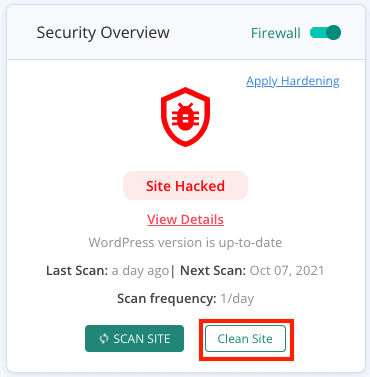
这样,您的网站不仅摆脱了恶意软件,而且 MalCare 还拥有强大的防火墙,可以保护您的网站免受未来可能发生的任何攻击。
手动从 WordPress 中删除恶意软件
在我们深入了解手动从 WordPress 中删除恶意软件的细节之前,我们必须告诉您不推荐这种操作方式。 您不仅有可能错过恶意软件,而且如果您不小心删除了一个重要文件,它可能会破坏您的整个网站。
话虽如此,如果您必须继续手动清理您的 WordPress 网站,这就是您的做法。 只需按照下面提到的步骤手动清理 WordPress 恶意软件即可。
1.备份您的网站
首先,请确保在尝试手动清理 WordPress 网站之前对其进行完整备份,以便在出现任何问题时恢复您的网站。 拥有一个被黑的网站总比完全失去它要好。
2. 下载干净版本的 WordPress 核心、主题和插件
为了恢复您的网站,您的 WordPress 网站需要未受感染的文件。 鉴于恶意软件可能存在于您网站的任何位置,因此最好从 WordPress 存储库下载您网站文件的全新安装。 确保您下载的版本与您网站上的版本相同,以比较文件并找到任何恶意软件。
3.重新安装WordPress核心
现在您已经有了网站组件的干净版本,是时候开始实际的 WordPress 恶意软件清理过程了。 第一步是重新安装核心文件。 我们之前已经说过,但是确保您使用与以前相同的版本非常重要,否则您的网站将无法正常运行。
您可以使用 SFTP 的 cPanel 访问您的 WordPress 文件,然后替换 'wp-admin' 和 'wp-includes' 文件夹。 这些文件夹不包含任何用户内容,因此替换它们相对容易。 执行此操作后,请在以下文件夹中查找恶意软件:
- 索引.php
- wp-config.php
- wp-设置.php
- wp-load.php
- .htaccess
没有一种恶意软件是我们可以要求您查找的。 因此,重要的是在删除之前确保遇到的任何奇怪代码都是恶意软件。 此外,请查看“wp-uploads”文件夹。 如果您在此文件夹中看到任何 PHP 文件,请将其删除,因为它不应该有任何文件。
4.清理主题和插件文件
如果您在特定主题或插件文件中发现了恶意软件,或者由于最近的修改而对您来说很可疑,则需要清除这些文件。 主题和插件文件可以在 wp-contents 文件夹中找到。 您需要一个一个地检查这些文件中的每一个,并将它们与新下载的文件进行比较,以找出任何可疑代码。
请记住,并非文件中的所有更改都是错误的。 如果您自定义了任何扩展,它将在这些文件中反映为附加代码。
重要说明:切勿在您的 WordPress 网站上使用无效的主题或插件。 它们不仅漏洞百出,还经常携带隐藏的恶意软件。
5. 从 WordPress 数据库表中清除恶意软件
除了文件之外,您还必须从 WordPress 数据库表中删除恶意软件。 为此,您需要使用数据库管理面板。 登录管理面板后,您需要查找任何可疑内容。 具体检查“wp_options”和“wp_posts”表。 如果你想有效地清理你的数据库表,你可以阅读这个详细的指南。
一旦找到可疑内容的表格,您需要打开表格并手动删除该内容。 完成此操作后,测试您的网站以确保它仍然可以正常运行。
6.删除所有后门
您现在已经清理了您的 WordPress 网站。 但是,除非您消除恶意软件的原因,否则您的 WordPress 网站很有可能会再次受到感染。 为了保护您的 WordPress 网站免受任何未来的攻击,您需要删除所有后门。
后门是网站代码中的漏洞,允许黑客将恶意软件注入您的网站并获得访问权限。 可以搜索eval、preg_replace、str_replace、base64_decode、gzinflate等常见的后门关键字或术语,找到后删除。
重要提示:上述关键字也可用于网站代码,可能不是恶意软件的一部分。 如果您不是清理专家,最好为此目的使用安全插件。
7.重新上传清理过的文件
清理完成后,您需要将这些文件重新上传到您的网站。 此过程与手动恢复备份非常相似,您可以使用 cPanel 或 SFTP 来执行相同的操作。
首先,您需要删除计划替换的文件和表,然后上传干净的版本。 确保备份到位,以防此步骤出现任何问题。
8.清理缓存
缓存存储您网站的版本,以减少发送到您网站服务器的请求。 但这意味着如果您的网站被黑客入侵,您网站的缓存版本也会有恶意软件。 您需要清除 WordPress 缓存以确保您的网站完全干净。
9.验证每个插件和主题
即使在清理后,您的主题和插件也可能隐藏漏洞或恶意软件痕迹。 因此,验证它们中的每一个都很重要。
要验证您的主题和插件,您需要将它们全部禁用。 您可以通过将 wp-contents 文件夹重命名为其他任何名称来完成此操作。 然后,一个一个地激活它们,看看您的网站是否有不同的行为,或者扩展是否正常工作。 如果一切顺利,则您的扩展没有恶意软件。
10.使用安全扫描仪确认
恶意软件是不可预测的,因此值得在手动清理您的网站后确认您的 WordPress 网站完全没有恶意软件。 使用安全扫描器彻底扫描您的网站,并确定您的网站上没有留下任何恶意软件的痕迹。
这一步会给你额外的确认,并告诉你你的努力是否有成果。 如果扫描器仍然检测到恶意软件,使用安全插件进行清理可能是谨慎的做法。
清理 WordPress 恶意软件后的重要步骤
恭喜! 您已成功清除 WordPress 网站中的恶意软件。 这是一个不小的壮举。 但是这个过程还没有结束。 您需要采取一些额外措施来进一步保护您的网站。
保护用户帐户
清理完数据库和文件后,您现在需要保护所有用户帐户的安全。 因为,如果恶意软件通过其中一个用户帐户进入,您的网站就有可能被重新感染。
更改您 WordPress 帐户上的所有密码,包括您的主机面板、数据库和 FTP 密码。 此外,检查您可能没有创建的任何额外或可疑的用户帐户。 删除您可能遇到的任何此类可疑帐户。
删除恶意软件警告
当您的网站被感染时,它会被搜索引擎和网络主机等标记出来。 许多网站和网络主机也使用谷歌的黑名单,因此取消谷歌上的恶意软件警告很重要。 您可以通过 Search Console 执行此操作,一旦您的 WordPress 网站没有恶意软件感染,您就可以请求审查。
这些步骤应该可以帮助您恢复大部分损坏。 但请记住,恶意软件是不可预测的。 它可以隐藏在任何地方,行为古怪,所以总是很难发现它。 最好的做法是使用安全插件,因为它是由对恶意软件进行了深入研究的专家开发的。
您的 WordPress 网站是如何感染恶意软件的?
您可能已采取措施来保护您的网站,但最终还是感染了恶意软件。 发生这种情况是因为代码总是有差距。 您的 WordPress 网站完全由代码组成,因此重要的是要认识到没有网站是 100% 安全的。
这听起来令人沮丧,但您可以通过多种方式保护您的网站,这样即使出现黑客攻击和攻击,您也可以避免它们或将损失降到最低。 但是,如果您首先想知道是什么原因导致黑客入侵,以下是一些常见原因:
- 主题和插件中的漏洞
- 未检测到的后门
- 弱密码
- 不必要的用户权限
- 活跃的旧账户
- 不安全的通信
- 虚拟主机问题
如果您安装了 MalCare,它会提前检测漏洞并提醒您。 同时还保护您的网站免受其他问题的影响。
恶意软件感染对您的 WordPress 网站的影响
您已经知道恶意软件对您的网站有害。 但到底有多糟糕呢? 恶意软件对网站的影响可能是深远的。 根据您的网站、恶意软件的类型和其他一些因素,您网站上存在的恶意软件很可能会破坏您的业务运营。 这些只是您可能预料到的恶意软件的一些后果:
- 搜索引擎发出“前方欺骗性网站”警告
- 您的虚拟主机暂停帐户
- 谷歌黑名单
- 网站污损
- IP黑名单
- 流量重定向到垃圾邮件站点
- 添加垃圾页面
- 数据泄露或丢失
恶意软件从来都不是好消息,最好的做法是尽早保护您的网站。 如果您怀疑有恶意软件,请尽快清除它,因为恶意软件在您的网站上停留的时间越长,情况就会变得越糟。
将来如何保护您的 WordPress 网站免受恶意软件感染?
如果您的网站已被感染,它很可能会再次感染。 黑客往往会利用您网站上的后门或漏洞,一旦网站已经被黑客入侵,就更容易破解该网站。 但是有一些方法可以保护您的网站免受未来的攻击。
投资安全插件
MalCare 等安全解决方案可保护您的网站免受攻击,并提前提醒您任何漏洞。 MalCare 强大的防火墙还阻止任何不需要的请求,并确保您的网站完全安全。
与其在检测到恶意软件后采取行动,不如使用完整的安全解决方案主动保护您的网站。
经常备份
我们建议您每天备份您的网站,并对 WooCommerce 网站进行实时备份。 备份是您网站安全的万幸——如果没有别的办法,您可以随时恢复您的网站。
BlogVault 提供存储在异地服务器上的定期自动备份,因此如果您无法访问您的网站,您仍然可以恢复备份并获得访问权限。
定期更新您的网站
开发人员经常发现主题、插件甚至 WordPress 本身的漏洞。 一旦发现这些漏洞,他们就会通过新的更新为这些漏洞发布补丁。 因此,定期更新您的网站非常重要。 这样,您的网站就可以免受利用最近发现的漏洞的黑客攻击。
定期扫描
定期扫描您的网站可以帮助您在恶意软件造成任何损害之前识别它。 如果您仅在怀疑有恶意软件时才扫描您的网站,那么恶意软件很可能已经开始给您带来问题。 因此,最好每天进行一次扫描,以确保您的网站安全。
强化您的网站
WordPress 推荐了一个修复列表,您可以执行这些修复以进一步保护您的网站。 这些修复被称为 WordPress 强化。 如果您的网站上安装了 MalCare,您可以通过单击按钮来强化您的网站。 但是如果你想手动加固你的网站,你可以阅读本指南,它详细解释了所有步骤。
结论
恭喜! 您已迈出保护网站安全的第一步。 您对恶意软件了解得越多,就越能更好地保护您的网站。 我们希望本文能澄清您关于如何从 WordPress 站点删除恶意软件的所有问题和疑虑。
您现在可以为您的网站做的最好的事情就是获得一个安全插件,它不仅可以保护您的网站,还可以改进它。 MalCare 以其强大的算法、智能防火墙和全面扫描保护超过 300,000 个网站。 但这还不是全部,它通过将处理卸载到异地服务器并阻止机器人攻击来积极提高您的网站性能。
常见问题
如何从我的 WordPress 网站中删除恶意软件?
如果您怀疑您的网站上有恶意软件,您应该采取以下步骤:
- 使用 MalCare 扫描您的网站——它是免费的!
- 如果您确认存在恶意软件,就该进行清理了
- 备份您的网站
- 使用 MalCare 等安全插件从恶意软件中清除 WordPress
- 在您的网站上安装防火墙
- 更改所有密码
- 删除 Google 上的恶意软件警告
如何检查 Google 上的恶意软件警告?
谷歌为其用户标记带有恶意软件的网站。 它会发出“前方有欺骗性网站”警告,或者将您的网站从其搜索引擎中列入黑名单。 注意用户反馈并偶尔从隐身窗口访问您的网站,以确保您的网站没有受到攻击的警告。
如何手动检查恶意软件?
如果您希望手动检查恶意软件,您可以执行以下操作:
- 检查最近修改的文件
- 检查 WordPress 核心文件完整性
- 检查您网站上的页面数
- 检查 .htaccess 文件
如何保护我的 WordPress 网站免受恶意软件的侵害?
保护网站安全的最佳方法是投资安全解决方案。 但除此之外,您还可以执行以下操作:
- 使用强密码
- 经常备份
- 定期进行扫描
- 强化您的网站
- 更新一切
- 安装 SSL
如何在 WordPress 中查找恶意代码?
您可以通过三种方式在您的 WordPress 网站上找到恶意代码:
- 使用安全插件进行深度扫描
- 使用在线工具扫描
- 手动扫描
